En el ámbito profesional y personal, la correspondencia escrita sigue siendo una herramienta fundamental para la comunicación. En este sentido, la elaboración de sobres para cartas es una tarea esencial que requiere precisión y un formato adecuado; Microsoft Word 2013, un software de procesamiento de textos ampliamente utilizado, ofrece una variedad de herramientas para crear sobres de forma eficiente y profesional. Este artículo le guiará paso a paso a través del proceso de creación de sobres en Word 2013, proporcionando instrucciones detalladas y consejos para lograr un resultado óptimo.
Paso 1⁚ Abrir un nuevo documento de Word
Comience abriendo Microsoft Word 2013. Para crear un nuevo documento, haga clic en la pestaña “Archivo” y seleccione “Nuevo”. En la ventana que aparece, elija la opción “Documento en blanco” y haga clic en “Crear”.
Paso 2⁚ Acceder a la herramienta “Sobres y etiquetas”
Una vez que tenga un documento en blanco, acceda a la herramienta “Sobres y etiquetas” de Word 2013. Para ello, siga estos pasos⁚
- Haga clic en la pestaña “Correspondencia”.
- En el grupo “Crear”, haga clic en el botón “Sobres y etiquetas”.
Paso 3⁚ Seleccionar el tipo de sobre
Al hacer clic en “Sobres y etiquetas”, se abrirá un cuadro de diálogo con dos pestañas⁚ “Sobres” y “Etiquetas”. Seleccione la pestaña “Sobres”.
En la sección “Sobres”, encontrará una lista de tipos de sobres predefinidos. Puede elegir el tipo de sobre que mejor se adapte a sus necesidades. Si no encuentra el tipo de sobre deseado, puede hacer clic en el botón “Opciones” para personalizar los ajustes del sobre.
Paso 4⁚ Introducir la dirección del destinatario
Una vez que haya seleccionado el tipo de sobre, introduzca la dirección del destinatario en los campos correspondientes⁚
- Dirección⁚ Introduzca la dirección completa del destinatario, incluyendo el número de calle, ciudad, estado y código postal.
- Ciudad, estado, código postal⁚ Estos campos se rellenan automáticamente en función de la dirección introducida.
- Nombre de empresa⁚ Si se trata de una carta para una empresa, introduzca el nombre de la empresa en este campo.
Paso 5⁚ Introducir la dirección del remitente
En la sección “Dirección de retorno”, introduzca la dirección del remitente. Esta información se imprimirá en la parte superior izquierda del sobre. Puede elegir si desea utilizar la dirección de retorno predeterminada de Word o introducir una dirección personalizada.
Paso 6⁚ Personalizar el diseño del sobre
Word 2013 le permite personalizar el diseño del sobre. Puede ajustar el tamaño, el margen, la fuente y el estilo del texto. Para acceder a las opciones de personalización, haga clic en el botón “Opciones” en la ventana “Sobres y etiquetas”.
En la ventana “Opciones de sobre”, encontrará las siguientes opciones⁚
- Tamaño del sobre⁚ Puede elegir el tamaño del sobre entre una lista de opciones predefinidas o introducir un tamaño personalizado.
- Margen⁚ Puede ajustar el margen del sobre según sus preferencias.
- Fuente⁚ Puede elegir la fuente, el tamaño y el estilo del texto del sobre.
- Diseño⁚ Puede seleccionar un diseño de sobre predefinido o crear uno personalizado.
Paso 7⁚ Previsualizar el sobre
Antes de imprimir el sobre, puede previsualizar el diseño para asegurarse de que todo esté correcto. Para ello, haga clic en el botón “Previsualizar” en la ventana “Sobres y etiquetas”.
Paso 8⁚ Imprimir el sobre
Si está satisfecho con el diseño del sobre, puede imprimirlo. Haga clic en el botón “Aceptar” en la ventana “Sobres y etiquetas”. Word 2013 le pedirá que inserte una hoja de papel en la impresora. Asegúrese de que la hoja de papel esté orientada correctamente. Una vez que haya insertado el papel, haga clic en el botón “Imprimir” para imprimir el sobre.
Consejos adicionales
- Utilice un tipo de papel adecuado para sobres. El papel de alta calidad y el gramaje adecuado garantizarán un resultado profesional.
- Asegúrese de que la impresora esté configurada para el tamaño del sobre que está utilizando.
- Utilice un bolígrafo de tinta negra para escribir la dirección del destinatario en el sobre.
- No utilice etiquetas adhesivas para sobres. Las etiquetas pueden desprenderse fácilmente.
- Si está enviando un sobre a un país extranjero, asegúrese de conocer las normas postales de ese país.
Conclusión
Crear sobres en Word 2013 es un proceso sencillo y eficaz. Siguiendo estos pasos, puede crear sobres profesionales y de alta calidad para sus cartas. Recuerde que la presentación de sus cartas es una parte importante de la comunicación profesional. Utilice las herramientas de Word 2013 para crear sobres impecables que transmitan una imagen positiva de usted o de su empresa.
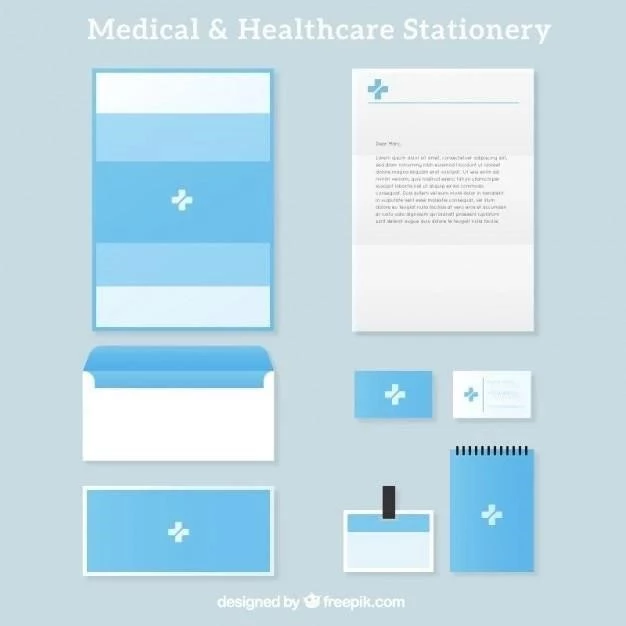

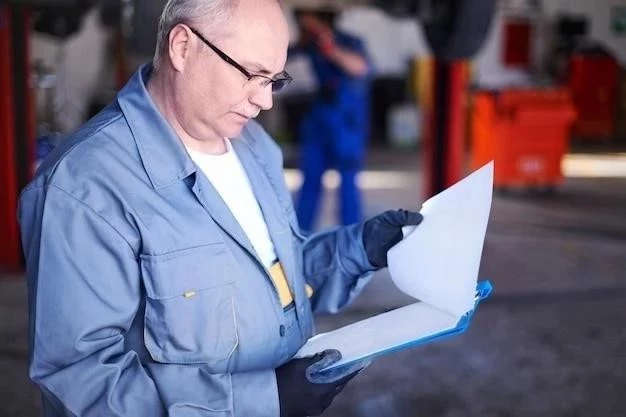
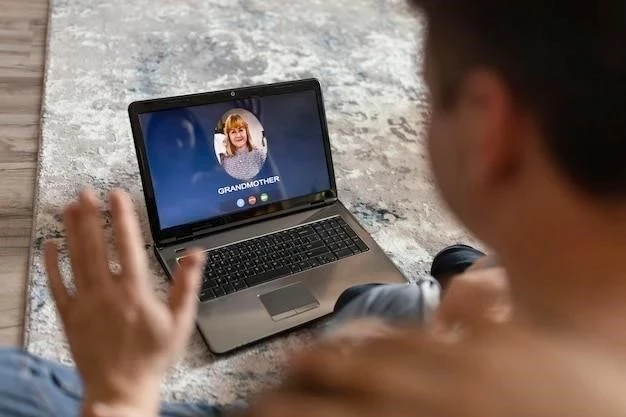



El artículo presenta una guía detallada y práctica para la creación de sobres en Microsoft Word 2013. La estructura paso a paso facilita la comprensión del proceso, y la inclusión de imágenes ilustrativas complementa la información de manera efectiva. Sin embargo, se recomienda ampliar la sección de personalización de sobres, incluyendo ejemplos de formatos de direcciones y opciones de diseño disponibles en Word 2013.
El artículo es muy útil para aquellos que buscan una guía paso a paso para crear sobres en Word 2013. La información se presenta de manera clara y concisa, y las imágenes ilustrativas son de gran ayuda. Se sugiere agregar una sección con ejemplos de sobres para diferentes tipos de correspondencia, como cartas personales, comerciales y oficiales.
La guía es completa y precisa en su descripción del proceso de creación de sobres en Word 2013. La información se presenta de manera clara y concisa, facilitando la comprensión del usuario. Se recomienda incluir una sección con consejos para la personalización de sobres, incluyendo la elección de fuentes, tamaños y colores.
La guía es excelente para principiantes en la creación de sobres en Word 2013. El lenguaje utilizado es accesible y la información se presenta de manera clara y concisa. Se recomienda incluir una sección con consejos para la impresión de sobres, incluyendo la selección del tipo de papel y la configuración de la impresora.
La guía es excelente para aprender a crear sobres en Word 2013. El lenguaje utilizado es accesible y la información se presenta de manera clara y concisa. Se recomienda incluir una sección con consejos para la impresión de sobres, incluyendo la selección del tipo de papel y la configuración de la impresora.
El artículo es claro, conciso y preciso en su descripción del proceso de creación de sobres en Word 2013. La información se presenta de manera ordenada y lógica, facilitando la comprensión del usuario. Se agradece la inclusión de capturas de pantalla que ilustran los pasos a seguir. Se sugiere agregar un apartado con ejemplos de formatos de sobres para diferentes tipos de correspondencia.
El artículo ofrece una guía práctica y útil para la creación de sobres en Word 2013. La información se presenta de manera ordenada y fácil de seguir. Se sugiere agregar una sección con ejemplos de sobres para diferentes tipos de correspondencia, como cartas formales, informales y comerciales.